Rajzolj egy éjszakai tájkép Illustrator

1. lépés: Indítsa rajz egy fehér kockáról a táj. A Layers palettán kell fektetni a tetején.
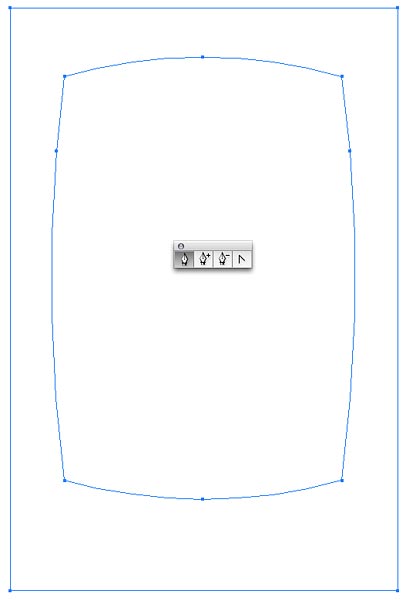
2. lépés: Szerszám Toll eszköz (P) készít egy darab fű a technika látható az alábbi ábrán (az 1-es szám - a rossz technológia, és a 2 év alatti - jobbra).
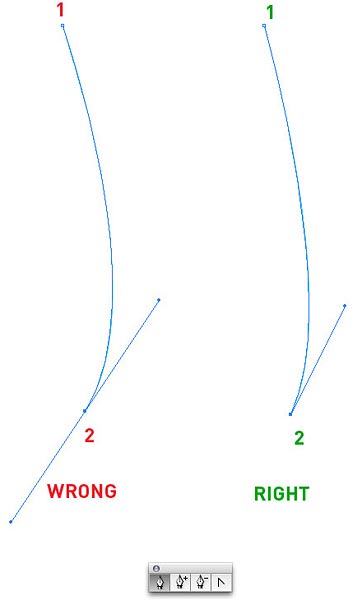
3. lépés: majd fesse át egy fűszálat, és zöld színátmenet dorisovyvat pár pengék.
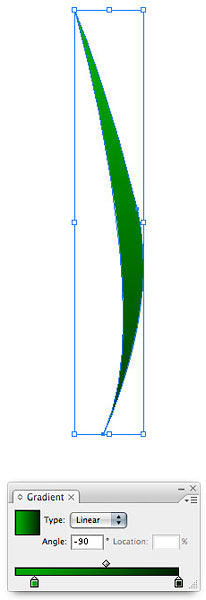
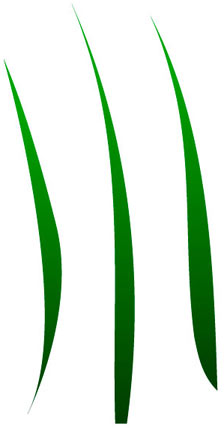
4. lépés: Most válasszuk az Eszközök Warp eszköz (Warp). így a fű a szélben természetesség.
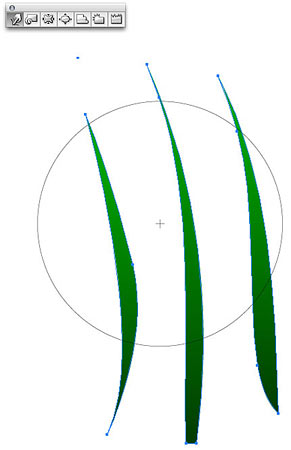
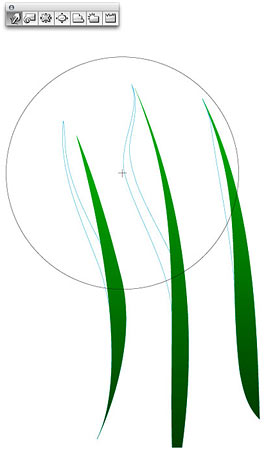
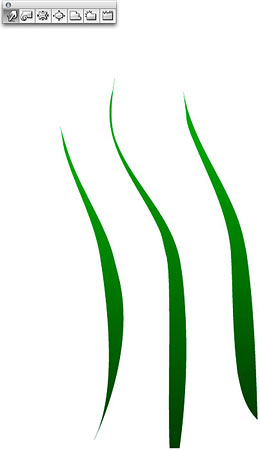
5. lépés megváltoztatásával méretét és színét a lapátok (másolás), hogy hozzon létre egy egész zöld mezőn.

6. lépés készítünk egy téglalap alakú, és töltse fel egy radiális gradienst. amint az ábrán látható. Ez lesz az éjszakai égen.
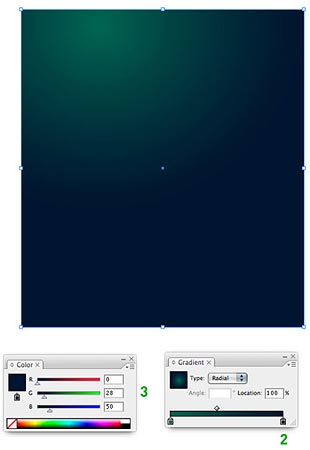

7. lépés Copy egy nyúlvány, és ez alapján hozzon létre egy felhő az éjszaka. Módosítása a méretét, elhelyezkedését és átlátszóság (átlátszatlan). Ilyen füst szükséges ahhoz, hogy egy pár darab.

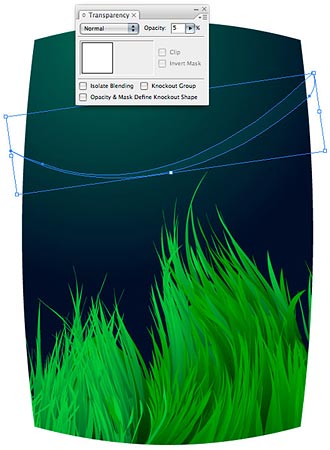

9. lépés: Döntetlen a csillag. Ahhoz, hogy ez kezd fehér festékkel ovális. Az eszköz Convert Anchor Point eszközt. megváltoztatni a megjelenését a két pont, ha rájuk kattintasz, nyomja ovális, másolja ki és fordítsa akár 90 fok. Scatter a csillagok az égen nagy számban.
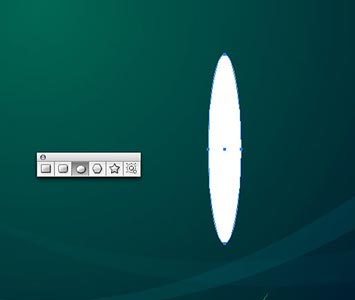

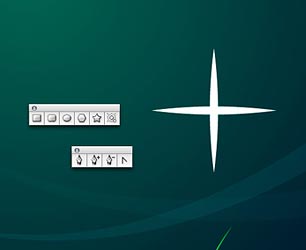

10. lépés: Döntetlen a hold. Kezdjük egy kört, majd a Ceruza eszköz felhívni a Hold kráterek. Továbbá, a paletta Pathfinder paletta hozzá, hogy a hold kráterek (1), majd nyomja meg az Expand (2), és kiválasztja a kráterek, és a hold, Divide (3). Távolítsuk el a nem kívánt részeket.
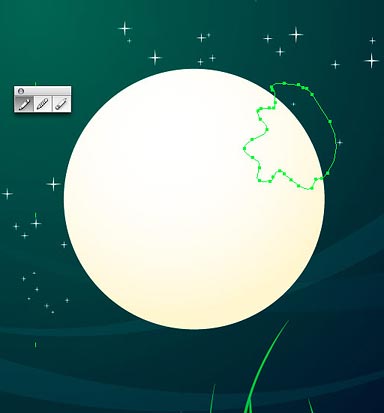
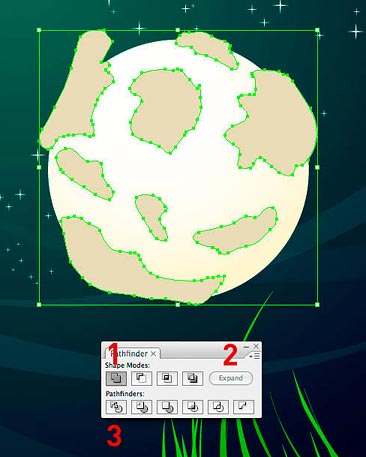
11. lépés Rajzolj egy kő. Contour által létrehozott eszköz Ceruza eszköz (Pencil). Töltsük meg a hurok gradiens. mint az alábbi képen.
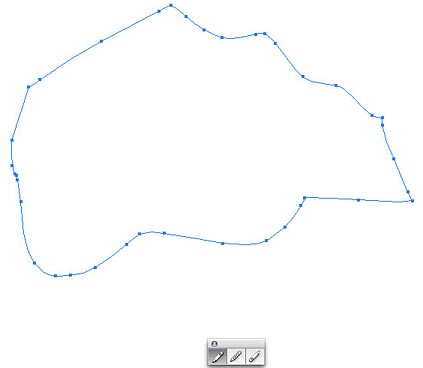
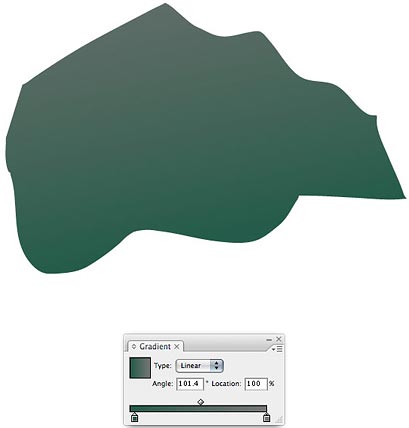
12. lépés Adjunk hozzá részletesen a durva kő. Ehhez válassza ki a megfelelő ecset (Brush), és készítsen neki ki a kő. Ezután elemezni a sort, úgy, hogy lehet szerkeszteni ezeket permet: menjen az Object> Megnyitás Megjelenés (Object> Feldolgozási távolság). Csoportbontás őket (a Ctrl + G vagy válassza ki a megfelelő menüpont) a teljes razruppirovki (előfordulhat, hogy ismételje meg a fenti lépéseket többször). És átadják a kő, a másolás, a változó méretét és színét, ha szükséges.
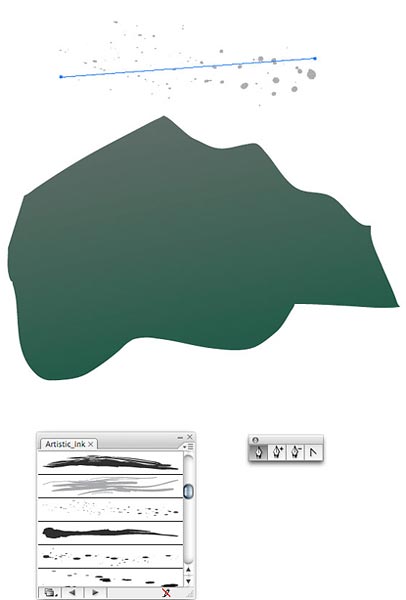
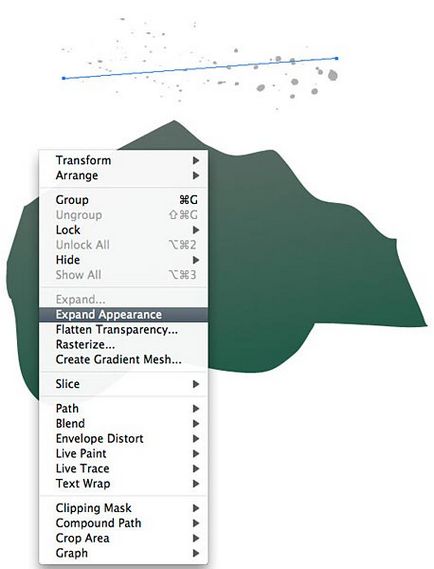
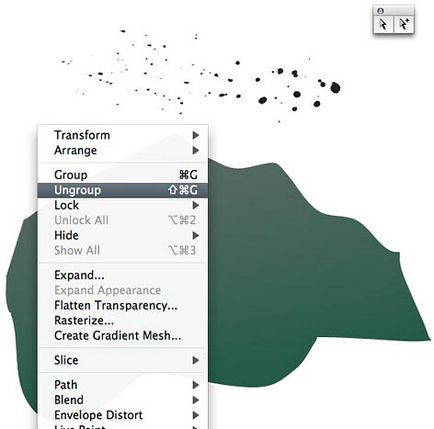
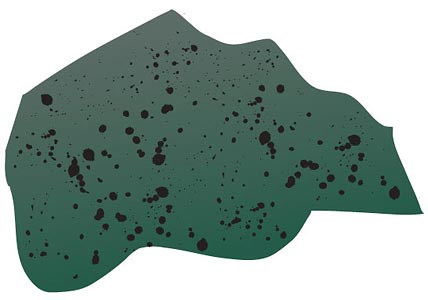
13. lépés átvitele egy kő a fűben a táj.

Nos, ez minden! A holdbéli táj készen áll. Gratulálunk!
